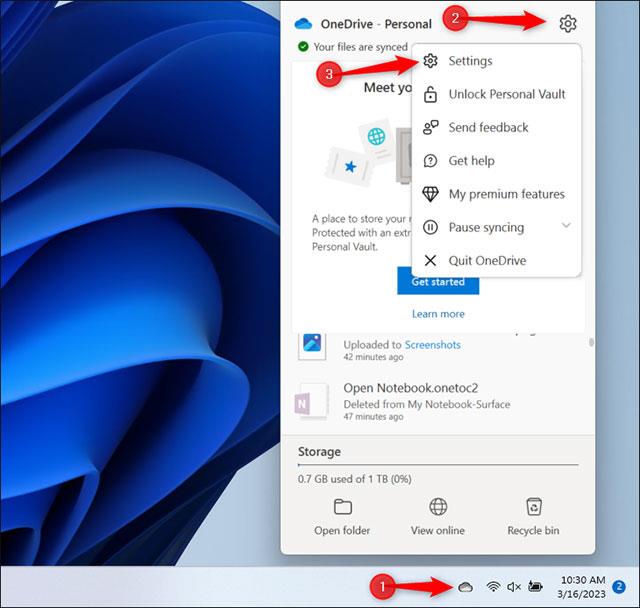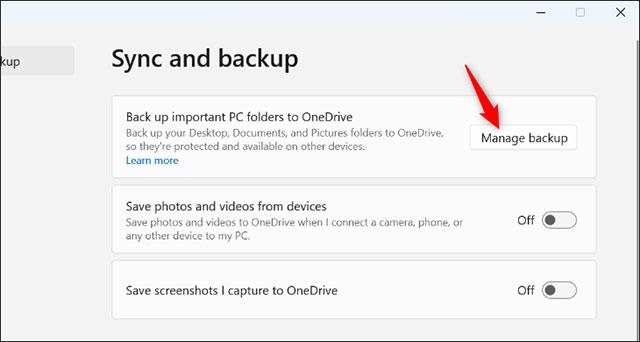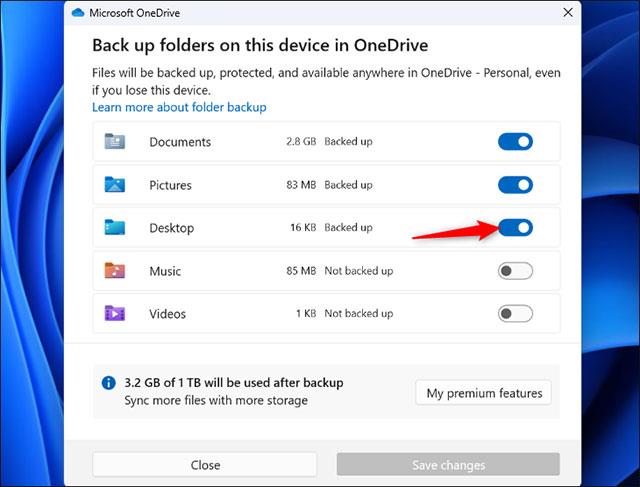По умолчанию OneDrive автоматически синхронизирует файлы на рабочем столе компьютеров под управлением Windows 10 и Windows 11. Это приводит к тому, что значки на рабочем столе иногда становятся неработающими и недоступными. В этой статье показано, как запретить OneDrive синхронизировать ярлыки на рабочем столе Windows.
Запретить OneDrive синхронизировать ярлыки на рабочем столе
Чтобы запретить OneDrive синхронизировать ярлыки на рабочем столе ПК с Windows 10 или Windows 11 с облачным хранилищем, самый простой способ — настроить OneDrive на полную остановку синхронизации папки «Рабочий стол» в системе. При этом другие папки, такие как «Документы» и «Загрузки», по-прежнему синхронизируются в обычном режиме. Конечно, вы также можете полностью отключить OneDrive, но это не обязательно.
Сначала найдите значок OneDrive в форме облака в области системных уведомлений, затем щелкните его.
Появится меню. Нажмите на значок шестеренки в правом верхнем углу и выберите « Настройки ».
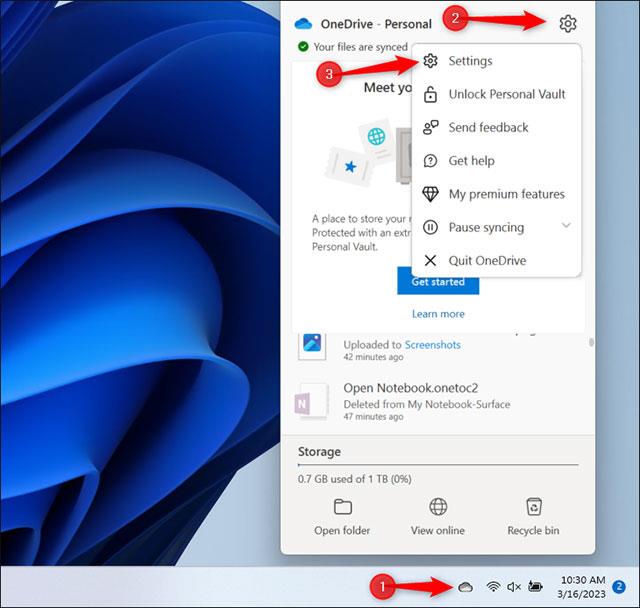
Нажмите кнопку « Управление резервным копированием » в верхней части окна настроек OneDrive , чтобы указать, какие папки подлежат резервному копированию.
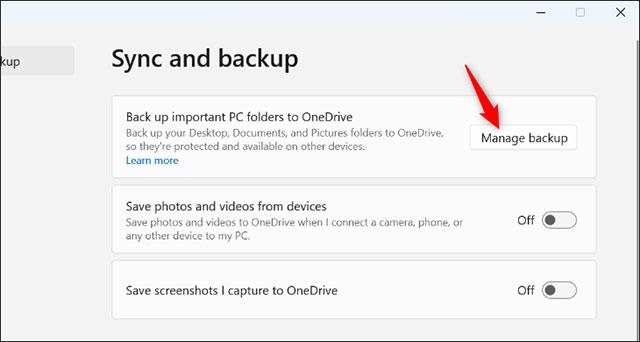
Отключите опцию « Рабочий стол », нажав соответствующий переключатель справа. Затем продолжайте нажимать «Остановить резервное копирование» для подтверждения и, наконец, « Закрыть ».
Обратите внимание, что с этого момента любые файлы, которые вы помещаете на рабочий стол, больше не будут синхронизироваться с OneDrive. Поэтому обязательно поместите файлы, которые вы хотите синхронизировать, в другую папку, если вы хотите, чтобы их резервная копия была сохранена в вашей учетной записи Microsoft и синхронизирована между вашими компьютерами.
( Примечание . Это предотвратит синхронизацию OneDrive папки «Рабочий стол» только с компьютером, на котором вы ее настраиваете. Вам нужно будет изменить этот параметр на каждом используемом вами компьютере, чтобы OneDrive не мог синхронизировать ее. Синхронизация экрана рабочего стола).
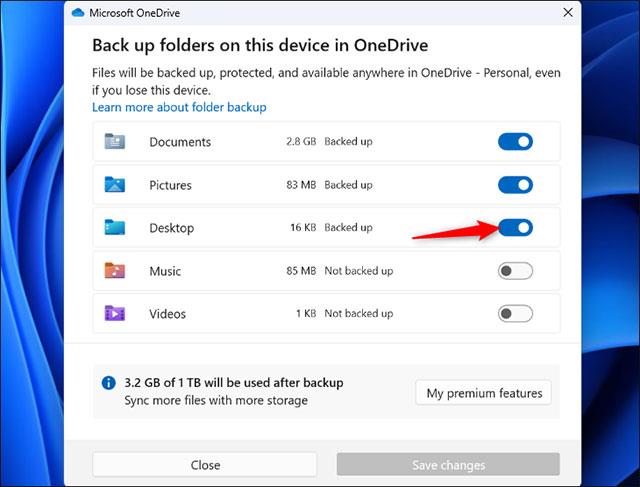
Кроме того, здесь вы также можете выбрать другие папки, для которых хотите включить/отключить синхронизацию с OneDrive. По умолчанию OneDrive синхронизирует папки «Документы», «Изображения» и «Рабочий стол». Вы также можете синхронизировать музыку и видео, если хотите.